 Computer-Tutorials
Computer-Tutorials
 Fehlerbehebung
Fehlerbehebung
 Gewinnen Sie 10 Computername, der nicht im Netzwerk angezeigt wird
Gewinnen Sie 10 Computername, der nicht im Netzwerk angezeigt wird
Stellen Sie zun?chst sicher, dass das Netzwerk auf ein "dediziertes" Netzwerk eingestellt ist, dann die Netzwerkdennung und -dateifreigabe aktiviert und best?tigt, dass die erforderlichen Dienste wie Funktionen für Funktionen, SSDP und UPNP ausgeführt werden. überprüfen Sie, ob der Computername mit der Arbeitsgruppe (Standard WorkGroup) übereinstimmt. Wenn das Problem weiterhin besteht, versuchen Sie, das Netzwerk zurückzusetzen. Wenn es nicht angezeigt werden kann, k?nnen Sie direkt über \ Computername oder \ ip darauf zugreifen. überprüfen Sie schlie?lich, ob die Software für Firewall oder Antivirus blockiert. Solange die Freigabe über Namen oder IP zugegriffen werden kann, ist die Funktion normal. Es wird nicht im Netzwerk angezeigt. Es ist nur ein Komfortproblem. Das Problem kann normalerweise gel?st werden, nachdem die obigen Schritte abgeschlossen sind.

Wenn Ihr Windows 10 -Computername nicht im Netzwerk angezeigt wird, kann der Dateifreigabe, der Remote -Zugriff oder die Druckerfreigabe Schwierigkeiten erm?glichen. Dieses Problem ist in Heim- oder kleinen Büronetzwerken üblich und stammt normalerweise aus Einstellungen, Diensten oder Problemen mit Netzwerk -Erkennungen. Hier erfahren Sie, wie Sie es Fehler beheben und beheben k?nnen.
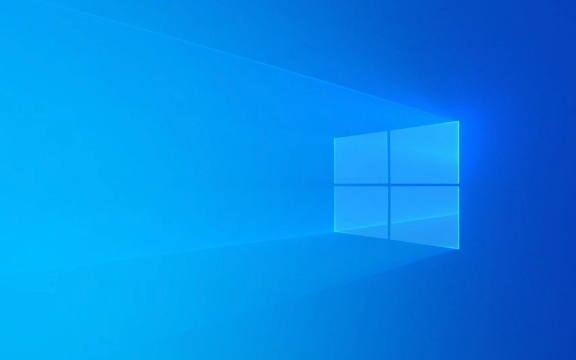
? 1. Aktivieren Sie die Netzwerk -Erkennung und -dateifreigabe
In Windows 10 wird m?glicherweise standardm??ig die Netzwerkerkennung ausgeschaltet, die Ihren Computer vor anderen verbirgt.
Schritte:

- Drücken Sie
Win I, um Einstellungen zu ?ffnen. - Gehen Sie zu Netzwerk & Internet > Ethernet (oder Wi-Fi , abh?ngig von der Verbindung).
- Klicken Sie auf die aktive Netzwerkverbindung.
- Stellen Sie im Netzwerkprofil sicher, dass es auf privat (nicht ?ffentlich) festgelegt ist.
- Das ?ffentliche Profil deaktiviert die Entdeckung für Sicherheit.
Aktivieren Sie nun die Entdeckung:
- ?ffnen Sie das Bedienfeld > Netzwerk- und Freigabezentrum > Erweiterte Freigabeinstellungen ?ndern .
- Im privaten Netzwerkprofil:
- Network Discovery einschalten
- Schalten Sie die Datei- und Druckerfreigabe ein
- Klicken Sie auf ?nderungen speichern .
? M?glicherweise müssen Sie Ihren Computer neu starten, damit diese ?nderungen den vollen Effekt haben.

? 2. Stellen Sie sicher, dass die erforderlichen Dienste ausgeführt werden
Es sind mehrere Hintergrunddienste erforderlich, damit Ihr Computer im Netzwerk angezeigt wird.
überprüfen Sie diese Dienste:
- Drücken Sie
Win R, typeservices.mscund drücken Sie die Eingabetaste. - überprüfen Sie, ob die folgenden Dienste ausgeführt werden und auf automatisch eingestellt sind:
- Ressourcenpublikation für Funktion Discovery
- SSDP -Entdeckung
- UPNP -Ger?tehost
- Computerbrowser (falls vorhanden)
- DNS -Client
- Host
?? Wenn irgendwelche gestoppt sind, klicken Sie mit der rechten Maustaste → Starten Sie . Doppelklicken Sie dann doppelklicken Sie, um den Starttyp auf automatisch einzustellen.
? 3.. überprüfen Sie den Computernamen und die Arbeitsgruppe
Auch wenn die Entdeckung eingeschaltet ist, k?nnen falsche Benennung oder Arbeitsgruppeneinstellungen die Sichtbarkeit verhindern.
überprüfen Sie Ihren Computernamen:
- Klicken Sie mit der rechten Maustaste auf diese PC > -Formen .
- Best?tigen Sie, dass der Computername festgelegt ist und Sinn macht (z. B.
MYPC). - Stellen Sie sicher, dass sich alle Computer in derselben Arbeitsgruppe befinden (in der Regel standardm??ig
WORKGROUP).- ?ndern Sie bei Bedarf durch ?nderungseinstellungen unter "Computername, Dom?ne und Arbeitsgruppeneinstellungen".
? Nach der ?nderung des Namens/der Arbeitsgruppe ist ein Neustart erforderlich.
? 4. Verwenden Sie den Netzwerk Reset (wenn andere Korrekturen fehlschlagen)
Manchmal werden Netzwerkkonfigurationen besch?digt.
Versuchen Sie ein Netzwerk Reset:
- Gehen Sie zu Einstellungen > Netzwerk & Internet > Status .
- Scrollen Sie nach unten und klicken Sie auf Netzwerk Reset .
- Klicken Sie jetzt auf Zurücksetzen → Best?tigen.
? Dadurch werden alle Netzwerkadapter entfernt und neu installiert und die Einstellungen auf Standards zurückgesetzt. Sie müssen sich anschlie?end wieder mit Wi-Fi verbinden.
? 5. Zugriff nach IP oder vollem Computername (Problemumgehung)
Auch wenn der Computer nicht im Netzwerk im Datei -Explorer angezeigt wird, k?nnen Sie direkt darauf zugreifen.
Versuchen Sie dies in der Adressleiste der Datei Explorer:
\\ computerername
oder
\\ 192.168.1.100 ← (Ersetzen Sie durch die tats?chliche IP des Zielcomputers)
Um die IP zu finden:
- ?ffnen Sie auf dem Ziel -PC die Eingabeaufforderung und tippen Sie auf:
Ipconfig
- Suchen Sie unter Ihrer aktiven Verbindung nach IPv4 -Adresse .
- Deaktivieren Sie das Antiviren-/Firewall vorübergehend, um zu testen.
- Stellen Sie sicher, dass Windows Defender Firewall Datei- und Druckerfreigabe erm?glicht:
- Gehen Sie zum Bedienfeld > Windows Defender Firewall > Erm?glichen Sie eine App durch Firewall .
- Stellen Sie sicher, dass die Datei- und Druckerfreigabe auf private (und bei Bedarf ?ffentlich) überprüft wird.
- [] Netzwerk auf privat eingestellt
- [] Netzwerk -Erkennung und -dateifreigabe aktiviert
- [] Erforderliche Dienste ausgeführt
- [] Richtiger Computername und Arbeitsgruppe korrekt
- [] Firewall blockiert die Entdeckung nicht
- [] Versuchten den Zugriff über
\\ComputerNameoder\\IP
? Tipp: Weisen Sie eine statische IP zu, um ?nderungen nach dem Neustart zu vermeiden.
? 6. Firewall oder Antivirus -Blockierungsentdeckung
Firewalls oder Sicherheitssuiten von Drittanbietern k?nnen den Datenverkehr für Netzwerke blockieren.
Zusammenfassungs -Checkliste
Es ist nicht immer erforderlich, dass ein PC im Abschnitt "Netzwerk" angezeigt wird - solange Sie mit dem Computernamen oder dem Computernamen oder der IP auf gemeinsame Nutzung von Ordnern zugreifen k?nnen, ist die Funktionalit?t intakt. Die Sichtbarkeit im Datei -Explorer ist eher eine Komfortfunktion und kann fertiggestellt werden.
Im Grunde genommen wird die obigen Einstellungen behoben und wird meistens angezeigt - oder zumindest zug?nglich sein.
Das obige ist der detaillierte Inhalt vonGewinnen Sie 10 Computername, der nicht im Netzwerk angezeigt wird. Für weitere Informationen folgen Sie bitte anderen verwandten Artikeln auf der PHP chinesischen Website!

Hei?e KI -Werkzeuge

Undress AI Tool
Ausziehbilder kostenlos

Undresser.AI Undress
KI-gestützte App zum Erstellen realistischer Aktfotos

AI Clothes Remover
Online-KI-Tool zum Entfernen von Kleidung aus Fotos.

Clothoff.io
KI-Kleiderentferner

Video Face Swap
Tauschen Sie Gesichter in jedem Video mühelos mit unserem v?llig kostenlosen KI-Gesichtstausch-Tool aus!

Hei?er Artikel

Hei?e Werkzeuge

Notepad++7.3.1
Einfach zu bedienender und kostenloser Code-Editor

SublimeText3 chinesische Version
Chinesische Version, sehr einfach zu bedienen

Senden Sie Studio 13.0.1
Leistungsstarke integrierte PHP-Entwicklungsumgebung

Dreamweaver CS6
Visuelle Webentwicklungstools

SublimeText3 Mac-Version
Codebearbeitungssoftware auf Gottesniveau (SublimeText3)

Hei?e Themen
 1597
1597
 29
29
 1487
1487
 72
72
 Windows Security ist leer oder keine Optionen angezeigt
Jul 07, 2025 am 02:40 AM
Windows Security ist leer oder keine Optionen angezeigt
Jul 07, 2025 am 02:40 AM
Wenn das Windows Security Center leer ist oder die Funktion fehlt, k?nnen Sie die folgenden Schritte ausführen, um zu überprüfen: 1. Best?tigen Sie, ob die Systemversion vollst?ndige Funktionen unterstützt, einige Funktionen der Home Edition begrenzt sind und die professionelle Ausgabe und h?her vollst?ndiger ist. 2. Starten Sie den SecurityHealthService -Service neu, um sicherzustellen, dass der Start -Typ auf automatisch eingestellt ist. 3. überprüfen und deinstallieren Sie die Sicherheitssoftware von Drittanbietern, die Konflikte in Konflikte sein kann. 4. Führen Sie die Befehle sfc/scannow und dism aus, um Systemdateien zu reparieren. 5. Versuchen Sie, die Windows Security Center -Anwendung zurückzusetzen oder neu zu installieren, und wenden Sie sich gegebenenfalls an Microsoft Support.
 Peak Voice Chat funktioniert nicht auf dem PC: überprüfen Sie diese schrittweise Anleitung!
Jul 03, 2025 pm 06:02 PM
Peak Voice Chat funktioniert nicht auf dem PC: überprüfen Sie diese schrittweise Anleitung!
Jul 03, 2025 pm 06:02 PM
Die Spieler haben das Spitzen -Voice -Chat erlebt, das auf dem PC kein Problem mit dem Problem hat, was sich auf ihre Zusammenarbeit w?hrend der Anstiege auswirkt. Wenn Sie sich in der gleichen Situation befinden, k?nnen Sie diesen Beitrag von Minitool lesen, um zu erfahren, wie Sie Peak Voice Chat -Probleme beheben.
 Windows steckte auf '?nderungen an Ihrem Computer rückg?ngig'.
Jul 05, 2025 am 02:51 AM
Windows steckte auf '?nderungen an Ihrem Computer rückg?ngig'.
Jul 05, 2025 am 02:51 AM
Der Computer steckt in der Schnittstelle "Rückg?ngig ?nderungen an der Computer". Dies ist ein h?ufiges Problem, nachdem das Windows -Update fehlschl?gt. Es wird normalerweise durch den festgefahrenen Rollback -Prozess verursacht und kann das System normalerweise nicht betreten. 1. Erstens sollten Sie lange genug geduldig warten, insbesondere nach dem Neustart. Es kann mehr als 30 Minuten dauern, um den Rollback zu vervollst?ndigen, und das Festplattenlicht zu beobachten, um festzustellen, ob es noch l?uft. 2. Wenn es für lange Zeit keinen Fortschritt gibt, k?nnen Sie mehrmals zum Schalten erzwingen und in die Wiederherstellungsumgebung (WinRE) eintreten und versuchen, die Reparatur oder die Systemwiederherstellung zu starten. 3. Nach dem Eintritt in den abgesicherten Modus k?nnen Sie die neuesten Update -Datens?tze über das Bedienfeld deinstallieren. 4.. Verwenden Sie die Eingabeaufforderung, um den Befehl bootrec in der Wiederherstellungsumgebung auszuführen, um die Startdatei zu reparieren, oder um SFC/Scannow auszuführen, um die Systemdatei zu überprüfen. 5. Die letzte Methode besteht darin, die Funktion "diesen Computer zurücksetzen" zu verwenden
 Nachweisliche M?glichkeiten für Microsoft -Teams Fehler 657RX in Windows 11/10
Jul 07, 2025 pm 12:25 PM
Nachweisliche M?glichkeiten für Microsoft -Teams Fehler 657RX in Windows 11/10
Jul 07, 2025 pm 12:25 PM
Wenn Sie sich bei Microsoft -Teams oder Outlook anmelden, kann es frustrierend sein. In diesem Artikel über Minitool werden wir untersuchen
 Der RPC -Server ist nicht verfügbare Windows
Jul 06, 2025 am 12:07 AM
Der RPC -Server ist nicht verfügbare Windows
Jul 06, 2025 am 12:07 AM
Bestimmen Sie bei der Begegnung mit dem Problem "RPCServerisUnAverleable" zun?chst, ob es sich um eine lokale Dienstausnahme oder ein Netzwerkkonfigurationsproblem handelt. 1. überprüfen und starten Sie den RPC -Dienst, um sicherzustellen, dass der Starttyp automatisch ist. Wenn es nicht gestartet werden kann, überprüfen Sie das Ereignisprotokoll. 2. überprüfen Sie die Einstellungen für Netzwerkverbindung und Firewall und testen Sie die Firewall, um die Firewall auszuschalten, die DNS -Aufl?sung und die Netzwerkkonnektivit?t zu überprüfen. 3. Führen Sie die Befehle sfc/scannow und dism aus, um die Systemdateien zu reparieren. V. überprüfen Sie es nach und nach nacheinander, um das Problem zu lokalisieren und zu l?sen.
 Der angeforderte Betrieb erfordert H?henfenster
Jul 04, 2025 am 02:58 AM
Der angeforderte Betrieb erfordert H?henfenster
Jul 04, 2025 am 02:58 AM
Wenn Sie auf die Eingabeaufforderung sto?en "Dieser Vorgang erfordert die Eskalation der Berechtigungen", müssen Sie die Administratorberechtigungen ben?tigen, um fortzufahren. Zu den L?sungen geh?ren: 1. Klicken Sie mit der rechten Maustaste auf das Programm "AS Administrator ausführen" oder setzen Sie die Verknüpfung so fest, dass immer als Administrator ausgeführt wird. 2. überprüfen Sie, ob es sich bei dem Girokonto um ein Administratorkonto handelt, falls nicht die Unterstützung von Administratoren, wenn nicht. 3.. Verwenden Sie Administratorberechtigungen, um eine Eingabeaufforderung oder eine PowerShell zu ?ffnen, um relevante Befehle auszuführen. 4. Umgehen Sie die Beschr?nkungen, indem Sie bei Bedarf Dateienbesitz oder ?nderungen der Registrierung ?ndern. Solche Vorg?nge müssen jedoch vorsichtig sein und die Risiken vollst?ndig verstehen. Best?tigen Sie die Erlaubnisidentit?t und versuchen Sie die oben genannten Methoden normalerweise l?sen.
 Das Standard -Gateway ist kein Windows verfügbar
Jul 08, 2025 am 02:21 AM
Das Standard -Gateway ist kein Windows verfügbar
Jul 08, 2025 am 02:21 AM
Wenn Sie auf die Eingabeaufforderung "defaultGatewayisnotAverleable" begegnen, kann der Computer keine Verbindung zum Router herstellen oder die Netzwerkadresse nicht korrekt erh?lt. 1. Starten Sie zuerst den Router und den Computer neu und warten Sie, bis der Router vollst?ndig beginnt, bevor Sie versuchen, eine Verbindung herzustellen. 2. überprüfen Sie, ob die IP -Adresse so festgelegt ist, dass sie automatisch erhalten werden. Geben Sie das Netzwerkattribut ein, um sicherzustellen, dass "automatisch IP -Adresse erhalten" und "automatisch DNS -Serveradresse erhalten" ausgew?hlt werden. 3. Führen Sie die IPConfig/Release und IPConfig/Renew über die Eingabeaufforderung aus, um die IP-Adresse zu ver?ffentlichen und wieder aufzunehmen, und führen Sie den Befehl netsh aus, um die Netzwerkkomponenten bei Bedarf zurückzusetzen. V.
 So fixieren Sie 'System_Service_Exception' Stop Code in Windows
Jul 09, 2025 am 02:56 AM
So fixieren Sie 'System_Service_Exception' Stop Code in Windows
Jul 09, 2025 am 02:56 AM
Bei der Begegnung des Blue Screen -Fehlers "System_Service_Exception" müssen Sie das System nicht neu installieren oder die Hardware sofort ersetzen. Sie k?nnen die folgenden Schritte ausführen, um Hardware -Treiber wie Grafikkarten zu aktualisieren oder zu rollen, insbesondere kürzlich aktualisierte Treiber. 2. Deinstallieren Sie die Antiviren-Software oder die Systemtools von Drittanbietern und verwenden Sie WindowsDefender oder bekannte Markenprodukte, um sie zu ersetzen. 3. Führen Sie SFC/Scannow- und DISM -Befehle als Administrator aus, um Systemdateien zu reparieren. 4. überprüfen Sie die Speicherprobleme, stellen Sie die Standardfrequenz wieder her und stecken Sie den Speicherstick wieder und ziehen Sie den Speicherstick aus und verwenden Sie die Windows-Speicherdiagnosewerkzeuge, um zu erkennen. In den meisten F?llen k?nnen zuerst die Treiber- und Softwareprobleme gel?st werden.




